
A May & Magic Heroes VI egy lépésenkénti stratégiák hatodik része az Ubisoft-ból származó szerepmechanika elemeihez. Annak ellenére, hogy a projektet 2011-ben adták ki, jól működik még a Windows 10-en is, bár nem lehet minden felhasználónak játszani. Ma elmondjuk, hogyan javíthatja a problémákat a játék elindításával.
1. módszer: A járművezetők és a rendszerösszetevők frissítése
Frissíti a rendszer, mert a frissítések nem csak az új funkciók, lehetőségek és fejlesztések, hanem a korrekciót, amely megszünteti sok konfliktus a Windows és a telepített szoftverek. Részletesen írtunk a "tucat" frissítés módjáról egy külön cikkben.
Bővebben: Hogyan kell frissíteni a Windows 10-et a legújabb verzióhoz

A video illesztőprogramok frissítése Univerzális módja a játékoknak. Persze, Might & Magic Heroes VI egy régi projekt, és nincsenek olyan technológiák, amelyek használják a modern játékokat, így nem valószínű, hogy szüksége van a legfrissebb verzióra. De ha nem frissültek már régóta, itt az ideje, hogy ezt tegye. Töltsön be a videokártya-gyártó hivatalos honlapjáról, végső megoldásként, használjon különleges alkalmazásokat erre. A video összeomlások frissítéséhez külön cikkben írtunk.
Bővebben: Hogyan frissítheti a videokártya-illesztőprogramokat a Windows 10-ben
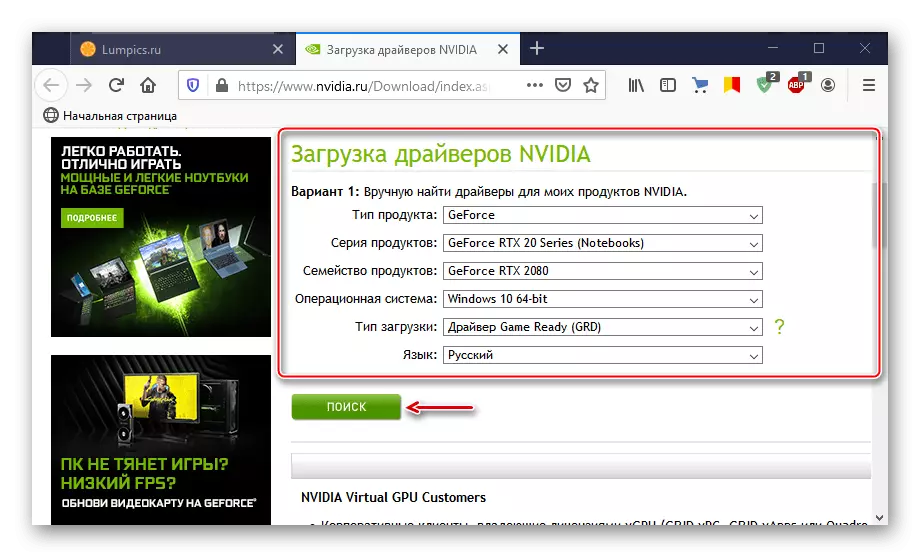
Frissítse a Microsoft Visual C ++ komponenskészletet. Ezt a technológiát a legtöbb játék és program fejlesztésében használják, így nem fognak működni nélküle. Ugyanezen okból, hogy elkerülje az indítási problémákat, a fejlesztők általában a kívánt könyvtárcsomagot tartalmazzák a játék telepítőjében. De ha ezt az elemet kihagyták, vagy az összetevők hibásan vannak telepítve, külön-külön telepíthetik őket, vagy helyesbítik őket.
- Az elosztott MSVC csomagok hivatalos letöltési oldalára megyünk. Számos ott lesz ott. Telepítse egymást, beleértve a 2010-es frissítési csomagot is. Ha a PC 64 bites rendszeren működik, betölti mindkét opciót (x64 és x86), mivel bármelyikük használhatja a telepített szoftvert.
- Futtassa a letöltött fájlt. Az MSVC csomag hiányában a számítógépen felajánlja, hogy telepítse.

Ha már telepítve van, kattintson a "Fix" gombra. Talán az aktuális verzió hibákkal működik, ami problémákat okoz.

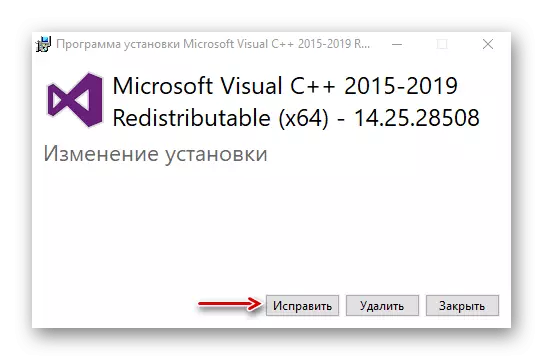
Ezenkívül frissítse a .NET keretplatformot, amely szintén fontos a különböző szoftverek helyes működéséhez. Részletesen írtunk egy külön cikkben.
Bővebben: hogyan kell frissíteni a .NET-keretrendszert
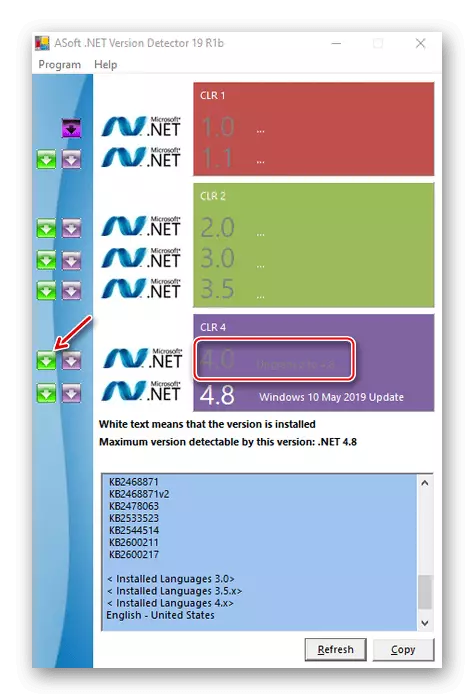
2. módszer: Húzza ki a teljes képernyős optimalizálást
A Windows 10 rendszerben van egy funkció "optimalizálás a teljes képernyőn". Feladata a játékok és alkalmazások teljesítményének javítása, amelyek teljes képernyős módban működnek. Lényegében prioritással rendelkezik a számítógépes erőforrások használatához. Valójában sok felhasználó, éppen ellenkezőleg, elkezdte észrevenni a fps csökkenését a játékokban, valamint számos más probléma kialakulását. Például a hősök 6 Ez a funkció gyakran megakadályozza a kezdetét. Ilyen esetekben javasoljuk, hogy tiltsa le.
- Kinyitjuk a mappát a telepített játék, válasszuk ki a fájlt a bevezetés és kattintson a „Properties”.
- Nyissa ki a Kompatibilitás fülre, mi tesz egy kullancs, szemben a „Disable optimalizálás a teljes képernyőt” elemet, kattintson az „Apply” és a Tulajdonságok ablak bezárásához. Most megpróbálunk hősöket futtatni. 6. A módosítások automatikusan használják az asztalon lévő címkén, így nem kell új létrehozni egy újat.
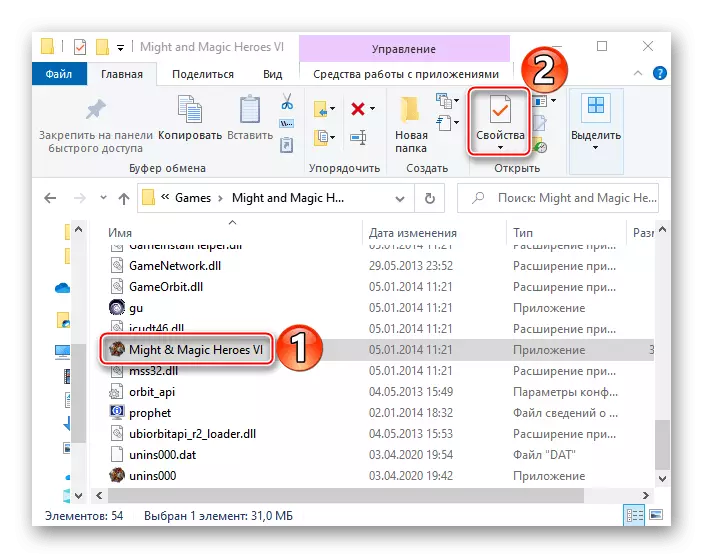

3. módszer: A kodekek törlése
Az Ubisoft a játékos videók reprodukálásához használja a médialejátszóját, amely nem kompatibilis lehet néhány kodekkel a számítógépen. Ha harmadik féltől származó kodek csomagja van, mint például a K-Lite Codec Pack vagy a Media Player Codec csomag, amely nem tartozik a Windows rendszerhez, próbálja meg törölni őket.
- A Win + I billentyűk kombinációja a "Windows paraméterek" című és nyissa meg az "Alkalmazások" részt.
- Keresse meg az összes harmadik fél kodeköt, és távolítsa el őket.
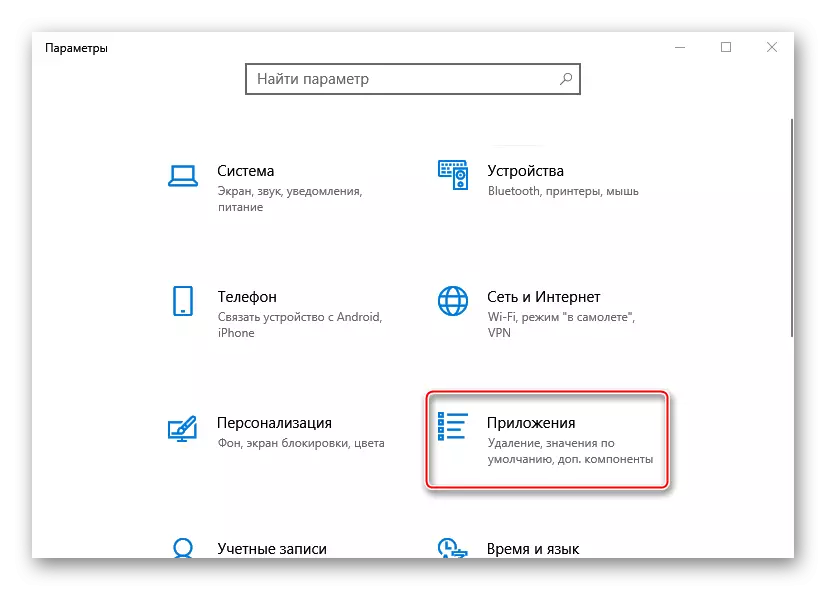
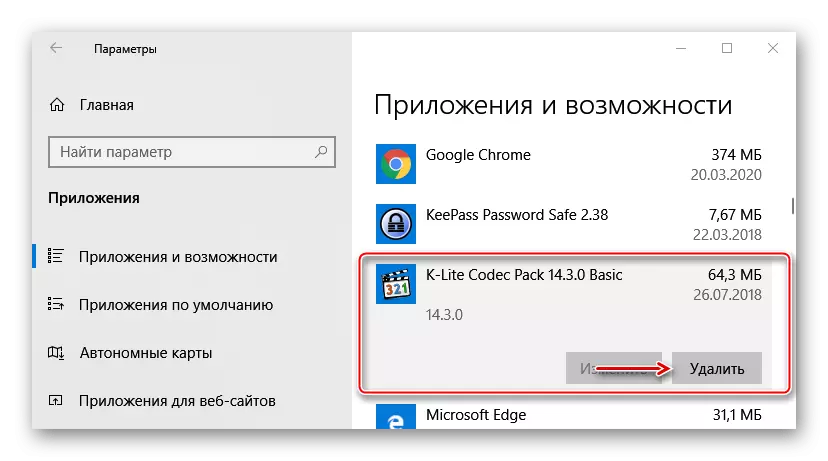
Ha a számítógép van telepítve a számítógépen, a DirectShow Reclock szűrő, vagy a média modell dekódolására ffdshow video stream is törölhetjük.
4. módszer: A vírusok eltávolítása és a víruskereső szoftver letiltása
Rendszerfertőzés vírussal ritkán költségek nélkül a számítógépre telepített szoftverre. Ezért, ha a fent leírt módszerek egyike sem segített, szkennelje be a rendszert rosszindulatú szoftverekre. Használja ezt az összes lehetséges módszert - teljes víruskereső, hordozható segédprogramok, online szolgáltatások. További információ a weboldalunkon található más cikkekben.
Olvass tovább:
Hogyan távolítsa el a vírust a számítógépről
Hogyan ellenőrizheti a rendszert a vírusok online

Ezért a víruskereső programok gyakran blokkolják az alkalmazásokat és a játékokat, amelyek figyelembe veszik a potenciális fenyegetést. A verzió ellenőrzéséhez próbálja meg letiltani őket egy ideig. Ha ez megoldja a problémát, adjon hozzá egy végrehajtható játékfájlt az Antivirus kizárásához. A részletes utasítások külön cikkekben vannak a helyszínen.
Olvass tovább:
A Windows 10 tűzfal letiltása
Hogyan lehet kikapcsolni az antivírust
A program hozzáadása az anti-vírus kivétellistához
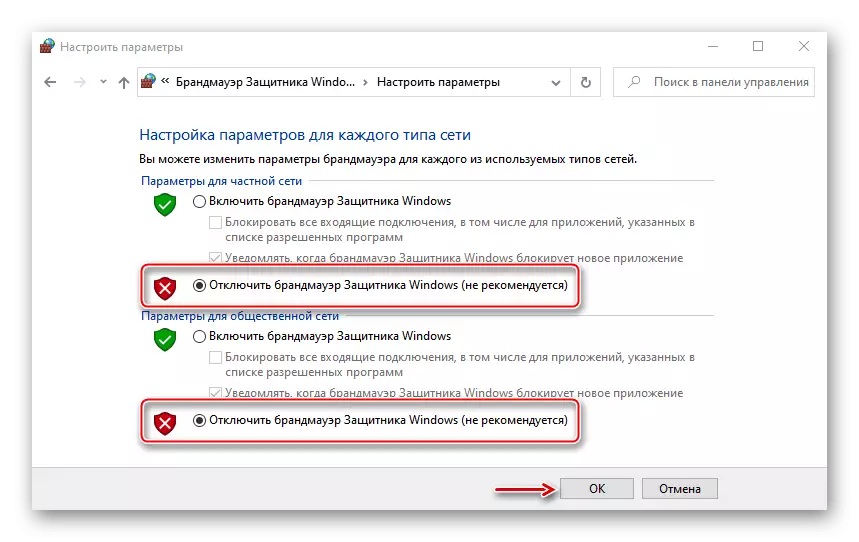
Reméljük, hogy ajánlásaink segítettek futtatni a május és a Magic Heroes VI a Windows 10-en. Ha nem, akkor továbbra is telepítenie kell a játékot. Engedélyezett másolat használata esetén törölje azt az UPLAY ügyféllel, majd telepítse őket, és futtassa a játékot Steam vagy más szolgáltatáson keresztül, amelyre megvásárolta. Legfeletti lehetőségként lépjen kapcsolatba az Ubisoft támogatással, talán a probléma megoldására más módon kéri.
